La dernière mise à jour pour After Effects CC 2015 a ouvert de nouvelles dimensions dans l'utilisation de Adobe Stock. L'intégration des bibliothèques Adobe Stock te permet désormais d'accéder directement à une multitude de graphiques et de vidéos directement dans After Effects. Ces changements révolutionnent ton flux de travail et simplifient considérablement la manipulation des matériaux stock. Décomposons ensemble les nouveautés et fonctionnalités pour que tu puisses tirer le maximum de cette intégration.
Principales conclusions
- Adobe Stock est désormais intégré directement dans After Effects.
- La nouvelle fonctionnalité des bibliothèques permet un glisser-déposer facile de fichiers.
- Une fenêtre de progression affiche le statut des téléchargements en temps réel.
- Licence simple et échange de jetons pour les images et vidéos.
- Accès à tous types de médias: images, graphiques, vidéos et pistes audio.
Guide étape par étape
Pour profiter au mieux des nouvelles fonctionnalités d'Adobe Stock dans After Effects, suis ces étapes :
1. Activation des bibliothèques Adobe Stock
Démarre After Effects CC 2015 et navigue vers les « Bibliothèques ». Ici, tu découvriras la nouvelle fonctionnalité d'Adobe Stock. Pour activer les bibliothèques, clique sur « Bibliothèques » dans le menu « Fenêtre ». Tu auras ainsi un accès rapide à tous les matériaux stock disponibles.
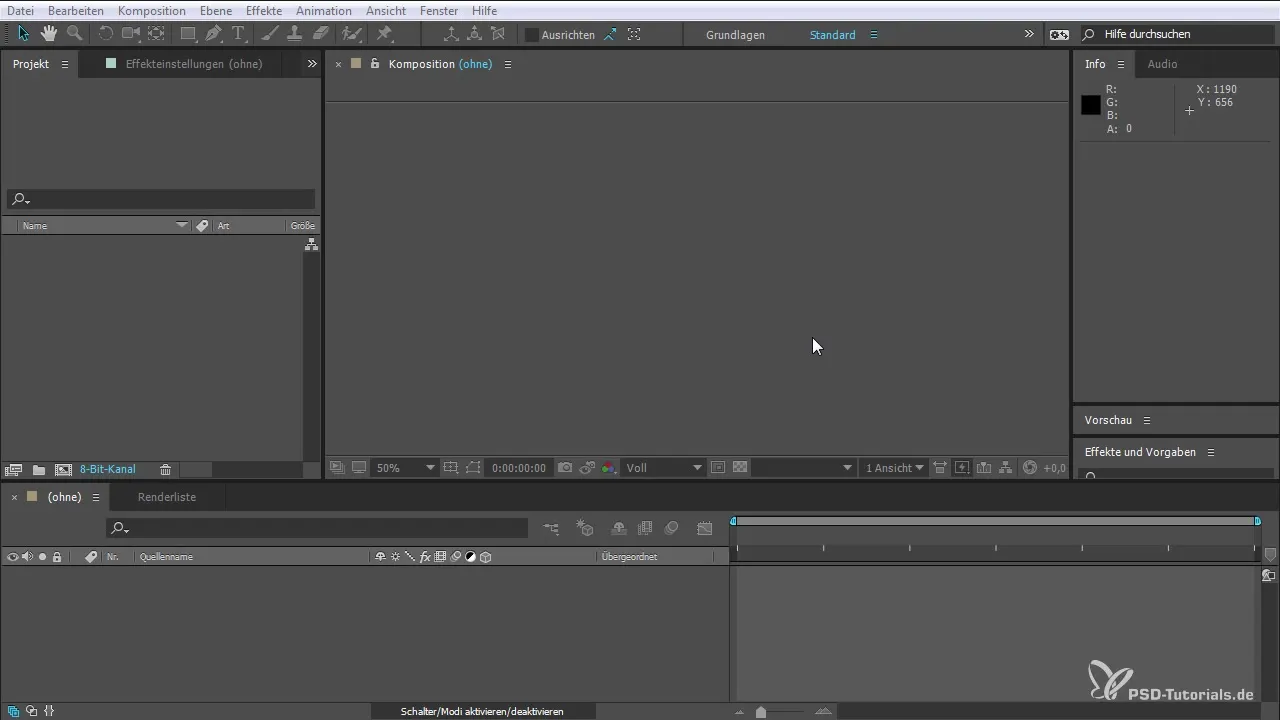
2. Parcourir Adobe Stock
Si tu souhaites parcourir Adobe Stock pour des contenus spécifiques, tu devrais taper directement dans le champ de recherche des bibliothèques. Par exemple, tu peux taper « Animaux » pour obtenir une liste d'images de stock pertinentes. Les résultats de recherche apparaissent immédiatement, te permettant une sélection directe.
3. Utilisation d'une image de stock
Une fois que tu as trouvé la bonne image, comme un caméléon par exemple, clique dessus. Note : L'image pourra s'afficher comme non licenciée. Dans ce cas, tu peux licencier l'image par un clic droit dès que tu es prêt à l'utiliser. Tire simplement l'image par glisser-déposer dans ton projet ou dans la composition sur laquelle tu travailles.
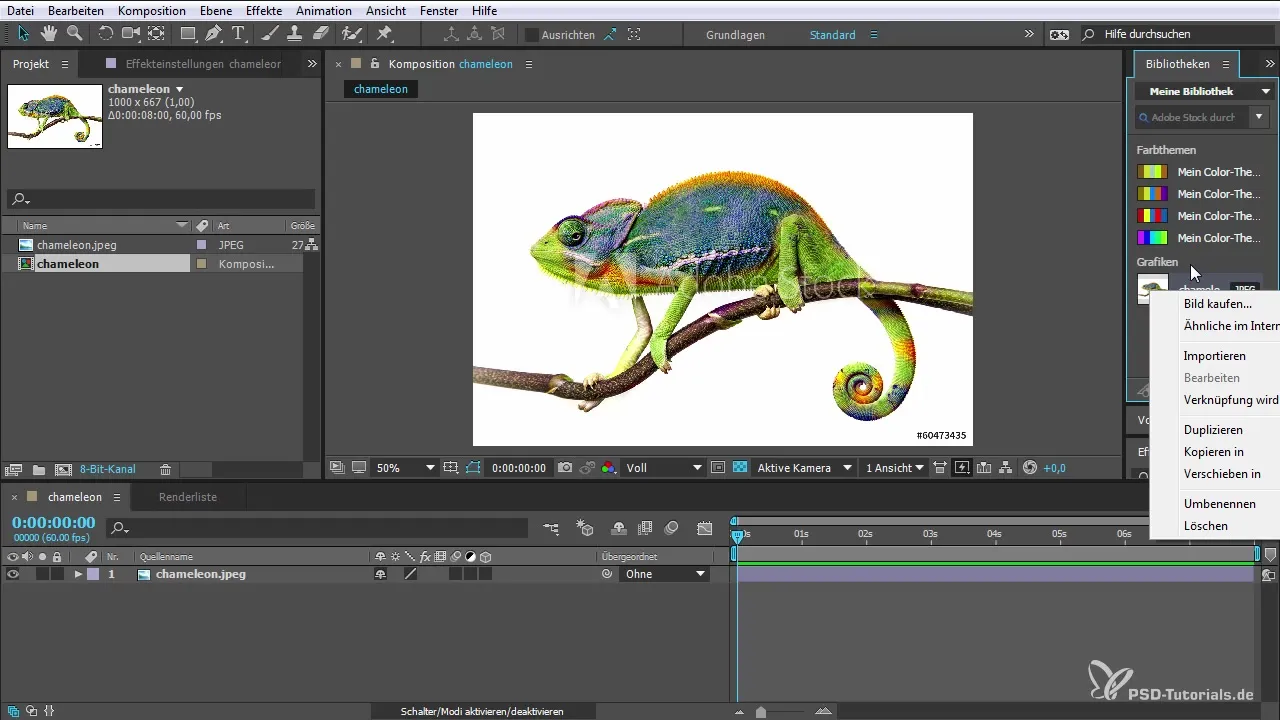
4. Remplacer des jetons
Consacre-toi au défi de remplacer une image non licenciée dans ton projet. Si tu as licencié une image, elle ne sera pas remplacée automatiquement dans ton projet. Pour mettre à jour cette image, maintiens la touche Alt enfoncée et tire la nouvelle image sur l'ancienne image dans ta timeline. Ainsi, tu remplaces efficacement l'image.
5. Accès aux vidéos de stock
Une nouvelle et passionnante fonctionnalité est celle des vidéos de stock. Tu peux maintenant rechercher directement des vidéos, comme par exemple « Voiture ». Les vidéos sont désormais débloquées, te permettant de les prévisualiser directement dans ta fenêtre. Tu peux afficher différents clips et choisir ainsi la vidéo adaptée à ton projet.
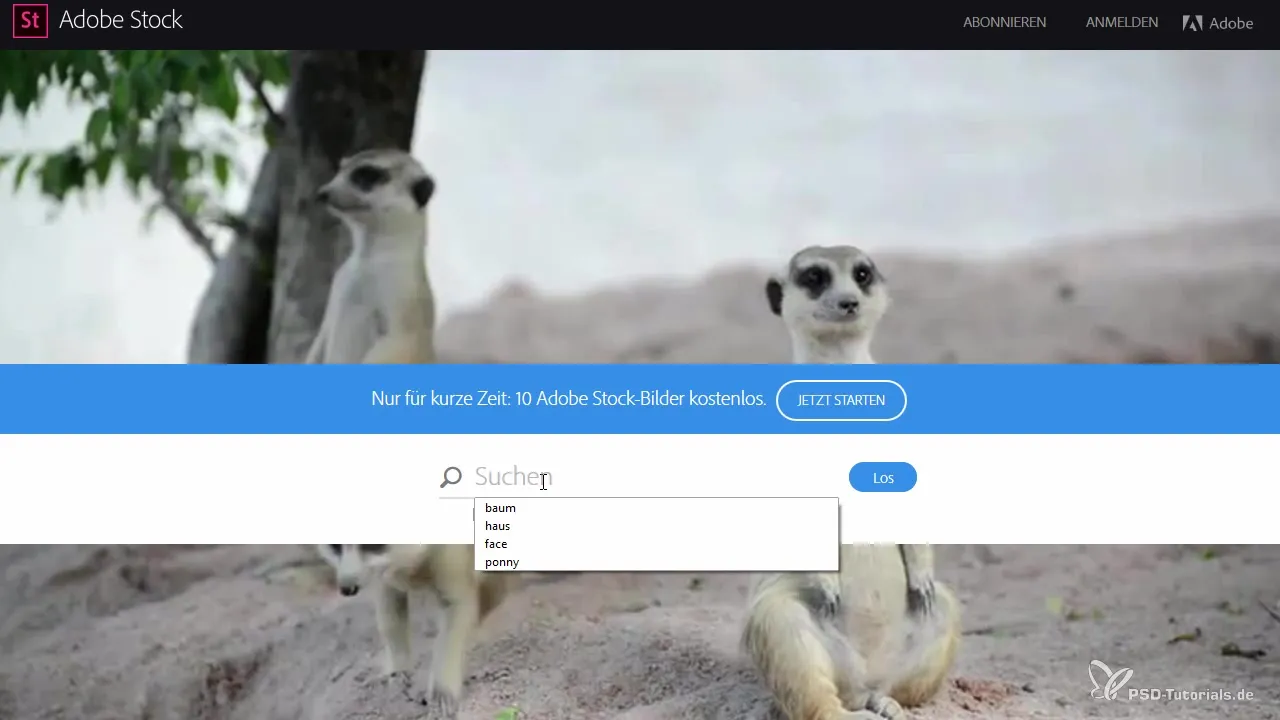
6. Prévisualisation et téléchargement
Lorsque tu as sélectionné une vidéo pour ton projet, clique simplement sur « Enregistrer l'aperçu ». La vidéo sera ajoutée à ta bibliothèque, mais note qu'elle n'est pas encore téléchargée. Ce n'est qu'en faisant glisser la vidéo dans ton projet que le téléchargement sera lancé, et tu pourras voir la progression dans la fenêtre de progrès.
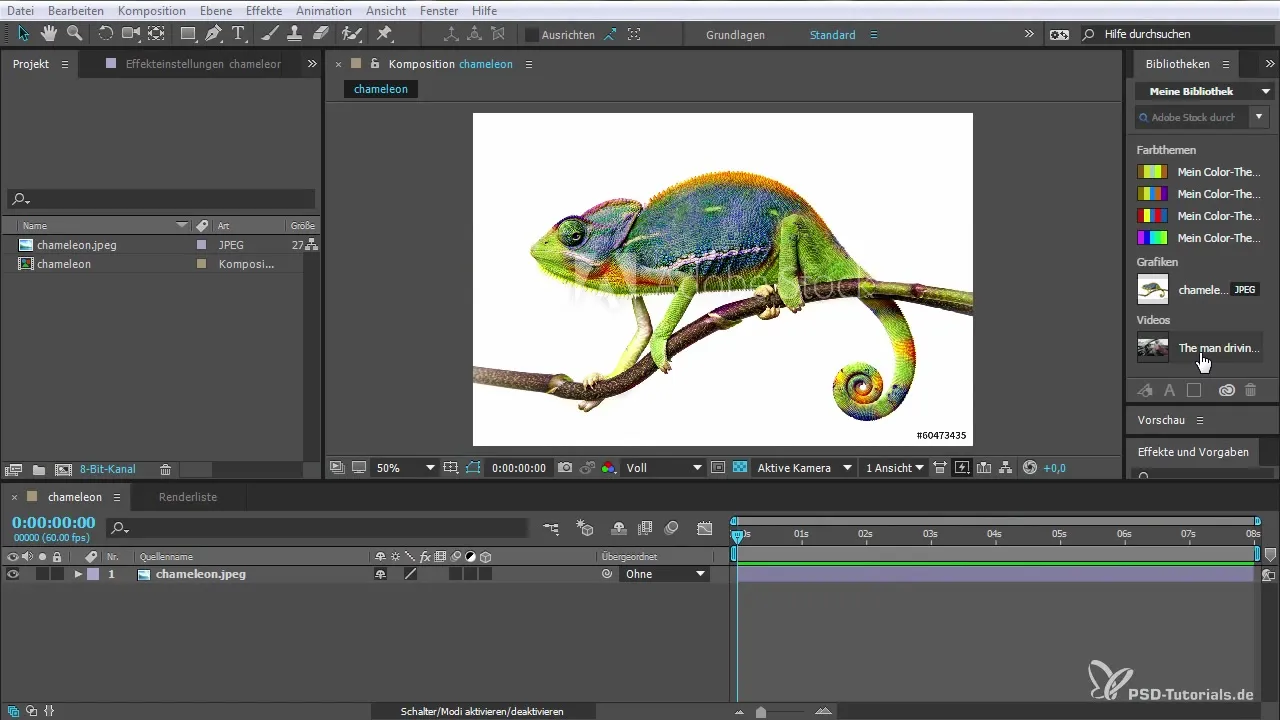
7. Travailler avec des vidéos téléchargées
Une fois que tu as téléchargé avec succès une vidéo, elle apparaîtra dans ta composition. Tu peux glisser la vidéo et la placer où tu en as besoin. Fais attention, car l'élément de jeton s'affiche jusqu'à ce que le téléchargement soit complètement terminé. La fenêtre de progression t'indiquera le temps restant jusqu'à la fin du téléchargement.
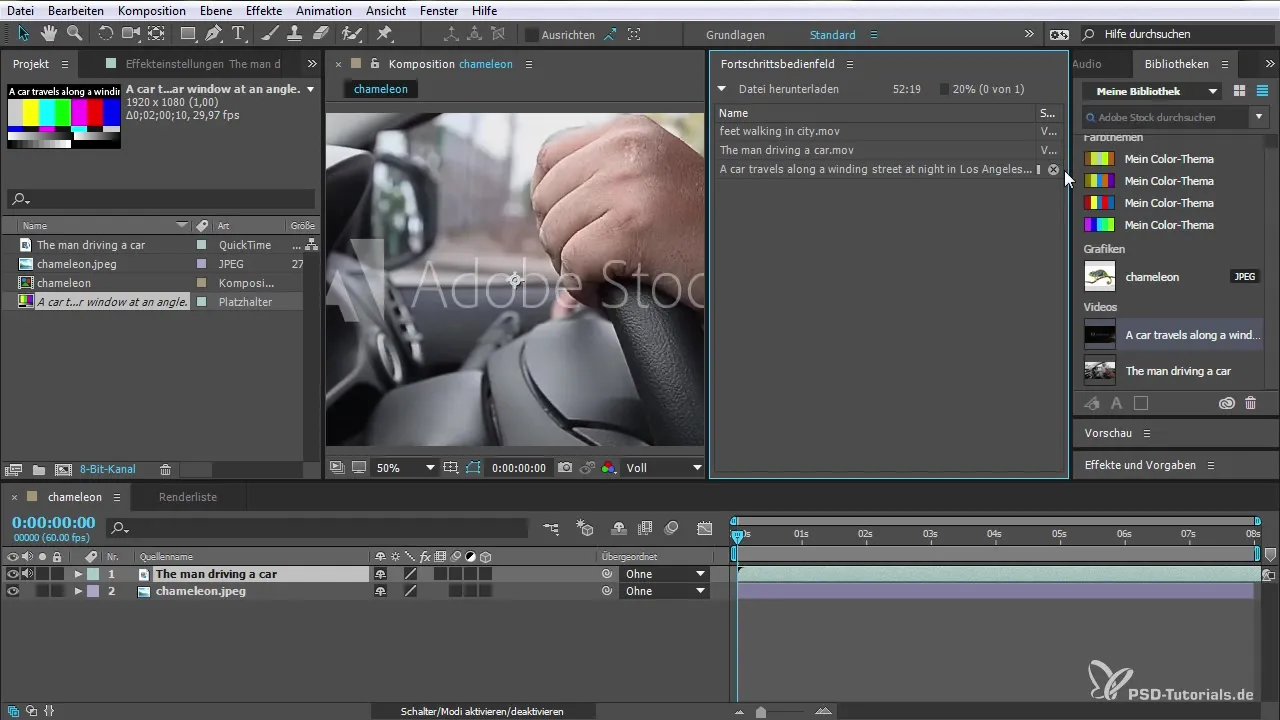
8. Utiliser des pistes audio
Une fonctionnalité impressionnante est également la possibilité d'écouter des pistes audio. Si tu souhaites une vidéo avec audio, tu peux sélectionner cela directement dans la fenêtre de prévisualisation pour t'assurer que la piste audio est adaptée à ton projet. Cela te permet une intégration fluide de l'audio et de la vidéo.
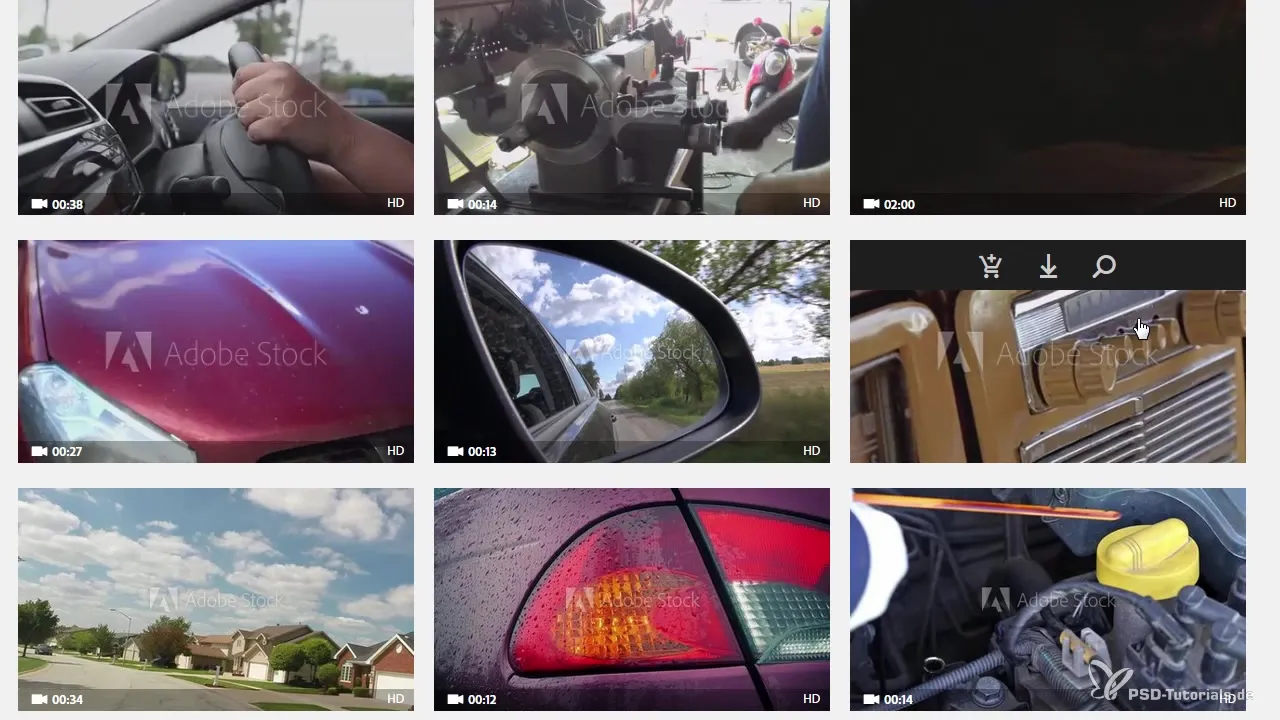
9. Optimisation du workflow
L'intégration d'Adobe Stock dans After Effects facilite considérablement l'ensemble du workflow. Tu peux désormais gérer facilement des images et des vidéos sans avoir à changer de machine en permanence. Cette intégration fluide offre un avantage clair, surtout si tu utilises souvent du matériel de stock.
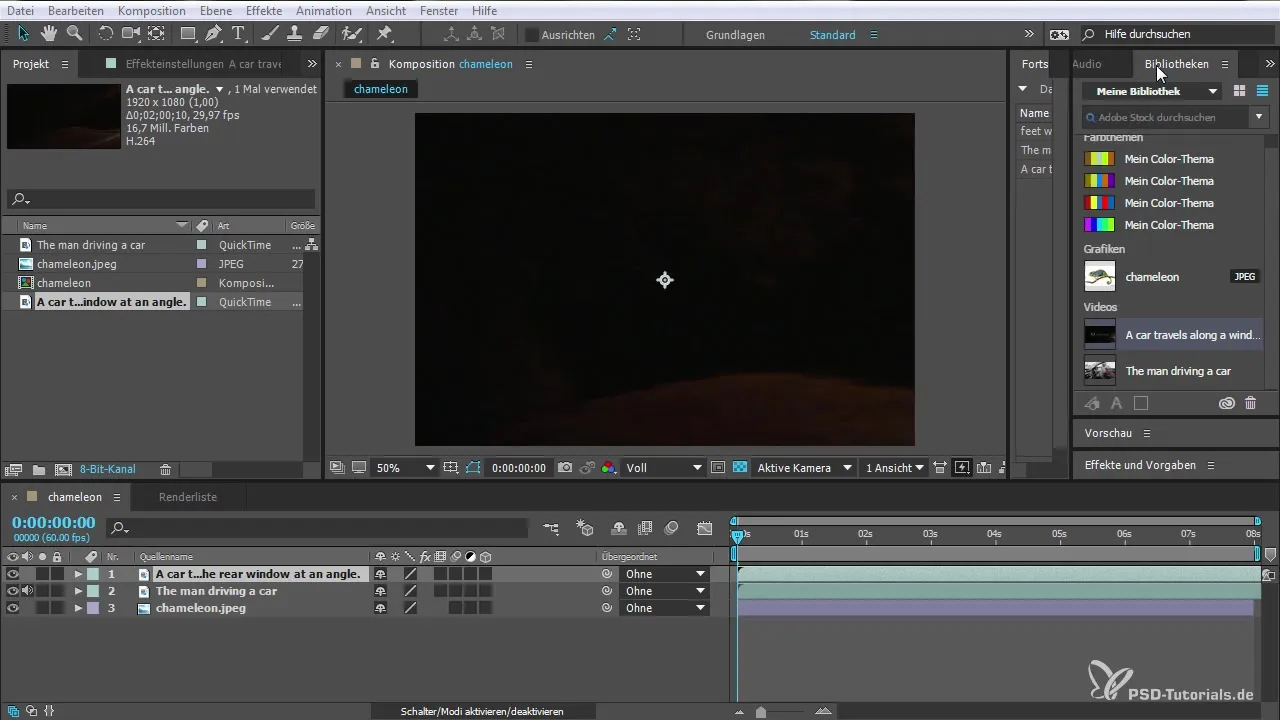
Résumé - Intégrations Adobe Stock dans After Effects CC 2015.1
L'intégration d'Adobe Stock dans After Effects CC 2015.1 simplifie considérablement le travail avec des matériaux de stock. Tu as un accès direct à une multitude de ressources, peux les intégrer facilement dans tes projets et les gérer complètement. Le progrès peut être suivi à tout moment. Utilise ces nouvelles fonctionnalités pour travailler de manière plus efficace et exprimer pleinement ta créativité.
Questions fréquentes
Qu'est-ce qu'Adobe Stock ?Adobe Stock est une plateforme qui propose des millions d'images, de vidéos et de graphiques de haute qualité pour des projets créatifs.
Comment activer Adobe Stock dans After Effects ?Navigate to the « Libraries » in the « Window » menu and activate Adobe Stock.
Puis-je insérer des vidéos de stock directement dans mes projets ?Oui, tu peux glisser des vidéos de stock directement dans la composition, avec la progression du téléchargement affichée.
Ai-je besoin d'une licence pour chaque image de stock ?Oui, pour utiliser une image ou une vidéo de stock dans un projet commercial, tu dois acquérir une licence.
Comment remplacer une image non traitée par une version licenciée ?Maintiens la touche Alt enfoncée et tire l'image licenciée sur l'image de jeton dans ta timeline.


